Acer AS6530G-703G32MiBlue: Знакомство с ноутбуком Acer
Знакомство с ноутбуком Acer: Acer AS6530G-703G32MiBlue
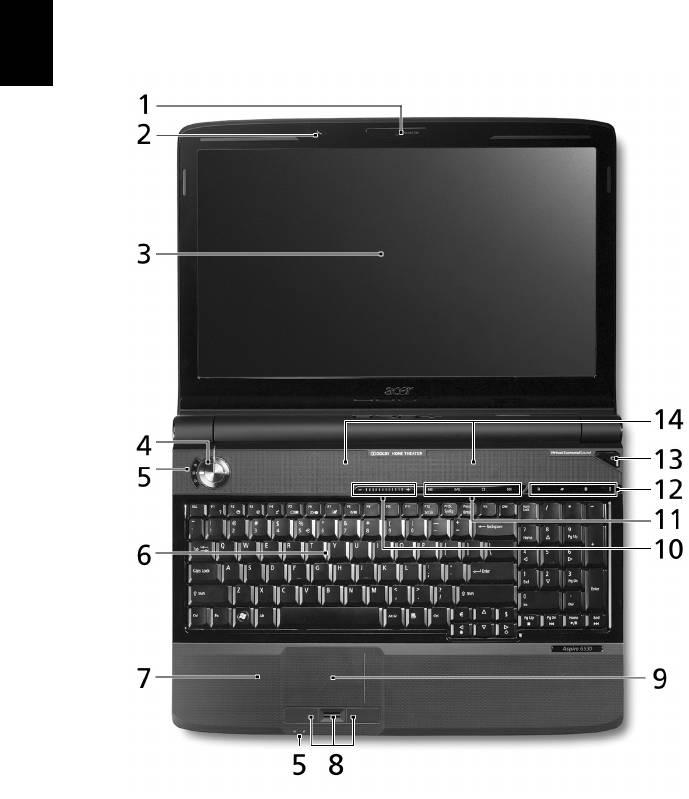
4
Знакомство с ноутбуком Acer
Теперь, когда вы выполнили настройки, как показано на плакате Для
пользователей-новичков..., давайте поближе познакомимся с вашим новым
ноутбуком Acer.
Вид сверху
Русский
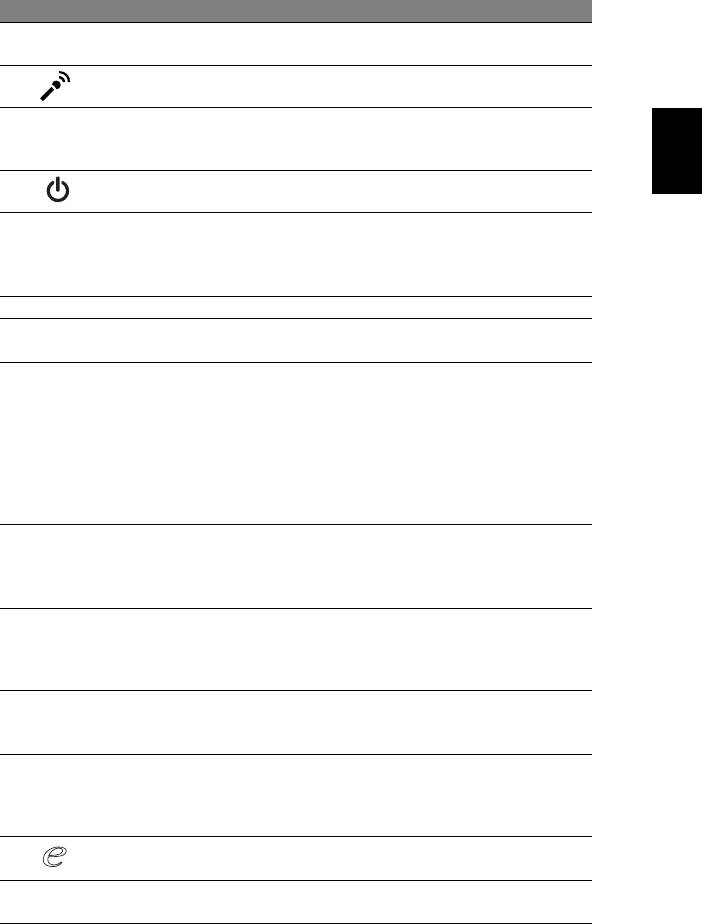
5
# Значок Элемент Описание
1 Веб-камера
Веб-камера для видеосвязи
Acer Crystal Eye
(только для определенных моделей).
2 Микрофон
Внутренний микрофон для записи звука.
Русский
3 Экран дисплея Другое название - жидкокристаллический
дисплей (ЖК-дисплей); служит для вывода
изображения, формируемого компьютером.
4 Кнопка питания Служит для включения/выключения
компьютера.
5 Индикаторы
Поджигание светоизлучающих диодов (СД)
состояния
отображает состояние функций и компонентов
компьютера. Дополнительные сведения см. в
Типовом руководстве пользователя.
6 Клавиатура Служит для ввода данных в компьютер.
7 Подставка для
Упорная площадка, на ко
торую удобно
запястий
положить руки при работе на компьютере.
8 Кнопки
Эти левая и правая кнопки действуют так же,
управления
как левая и правая кнопки мыши.
(левая,
*Центральная кнопка используется в качестве
центральная* и
дактилоскопического считывателя системы
правая)
биометрической защиты (Acer Bio-Protection) и
обеспечивает перемещение в 4 направлениях
(функция Acer FingerNav) (только для
определенных моделей).
9 Сенс
орная
Чувствительное к прикосновениям
панель
указательное устройство, позволяющее
управлять курсором на экране так же, как и
мышью.
10 VOL+/
Увеличение
Увеличить/уменьшить громкость звука в
VOL-
громкости/
системе.
Уменьшение
громкости
11 Клавиши Acer
Используются при работе с Acer Arcade и
MediaTouch
другими игровыми мультимедийными
программами.
12 Кнопки
Эти кнопки служат для запуска часто
быстрого
используемых программ. До
полнительные
запуска
сведения см. в Типовом руководстве
приложений
пользователя.
13 Клавиша
Запуск технологии Acer Empowering.
Empowering
14 Динамики Левый и правый динамики служат для вывода
стереозвука.
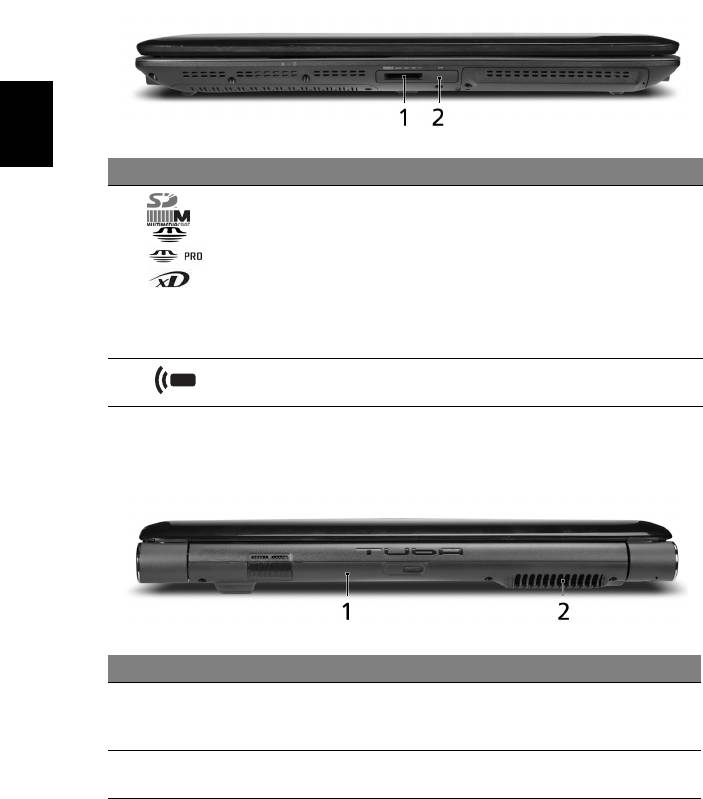
6
Вид спереди с закрытой крышкой
Русский
# Значок Элемент Описание
1 Комбинированное
Поддерживает форматы Secure Digital
устройство
(SD), MultiMediaCard (MMC), Memory
считывания карт
Stick (MS), Memory Stick Pro (MS PRO) и
памяти 5 форматов
xD-Picture Card.
("5-в-1")
Примечание: Надавите, чтобы
извлечь/вставить карту. единовременно
может использоваться только одна
карта памяти.
2 ИК-приемник (CIR) Принимает сигналы от пульта
дистанционного управления.
Вид сзади
# Элемент Описание
1 Tuba Отдельный сабвуфер Tuba CineBass
выдает громоподобный звук, как в
настоящем кинотеатре.
2 Вентиляционные отверстия Позволяют компьютеру не перегреваться
даже при длительной работе.
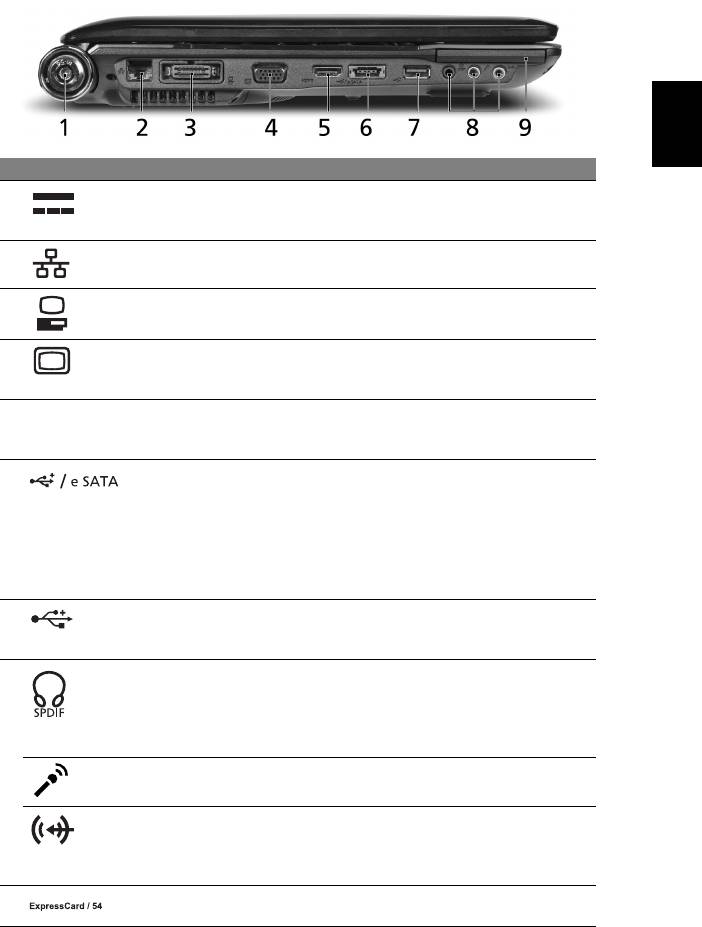
7
Вид слева
Русский
# Значок Элемент Описание
1 Разъем для
Служит для подключения адаптера
подключения питания
переменного тока.
постоянного тока
2 Порт Ethernet (RJ-45) Служит для подключения к сети
Ethernet 10/100/1000 Мбит/с.
3 Разъем Acer
Подключение к Acer EasyPort IV
EasyPort IV
(только для определенных моделей).
4 Разъем внешнего
Служит для подключения устройства
дисплея (VGA)
отображения (например, внешнего
монитора, ЖК-проектора).
5HDMI Порт HDMI Служит для подключения к источникам
цифрового видео выс
окой четкости
(только для определенных моделей).
6 Разъем
Служит для подключения устройств с
USB 2.0/ e SATA
интерфейсом USB 2.0 или eSATA
(только для определенных моделей).
Примечание: При подключении
устройства eSATA вы одновременно
получаете три свободных разъема
USB.
7 Порт USB 2.0 Служат для подключения устройств с
интерфейсом USB (например, мыши
или камеры).
8 Гнездо наушников/
Служит для подключения звуковых
динамика/линейный
устройств к линейному выходу
выход с поддержкой
(например, динамиков, наушников).
ци
фрового
интерфейса S/PDIF
Служит для подключения внешнего
Гнездо микрофона
микрофона.
Гнездо линейного
Служит для подключения звуковых
входа
устройств к линейному входу
(например, плеера звуковых компакт-
дисков, аудиоплееров,плеер mp3).
9 Гнездо
Служит для подключения модуля
ExpressCard/54
ExpressCard/54.
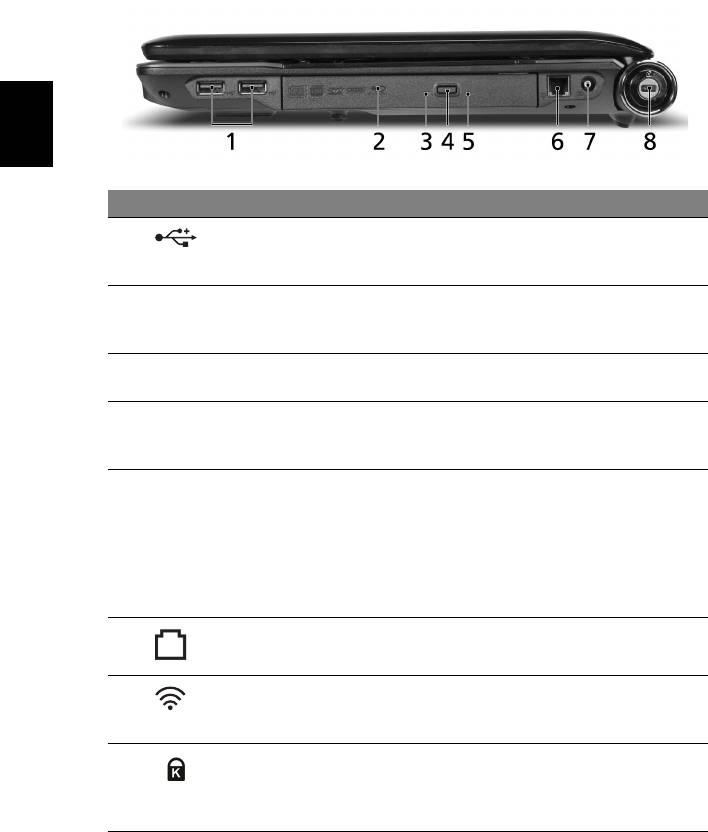
8
Вид справа
Русский
# Значок Элемент Описание
1 Порт USB 2.0 Служат для подключения устройств с
интерфейсом USB 2.0
(например, мыши или камеры).
2 Привод оптических
Внутренний привод оптических
дисков
дисков; рассчитан на использование
компакт-дисков или DVD-дисков.
3 Индикатор обращения
Горит во время работы привода
к оптическому диску
оптических дисков.
4 Кнопка извлечения на
Служит для извлечения оптического
приводе оптических
диска из привода.
дисков
5 Отв
ерстие аварийного
служит для открытия лотка привода
извлечения
оптических дисков, когда питание
компьютера отключено.
Примечание: Чтобы открыть привод
оптических дисков, когда компьютер
выключен, вставьте скрепку в
отверстие аварийного извлечения.
6 Порт модема (RJ-11) Служит для подключения к
телефонной линии.
7 Разъем для
Служит для подключения входных
подключения входного
сигналов от цифровых ТВ-тюнеров
ВЧ-сигнала
(то
лько для определенных моделей).
8 Замок типа Kensington Служит для подсоединения
защитного тросика с замком типа
Kensington для предотвращения
кражи компьютера.
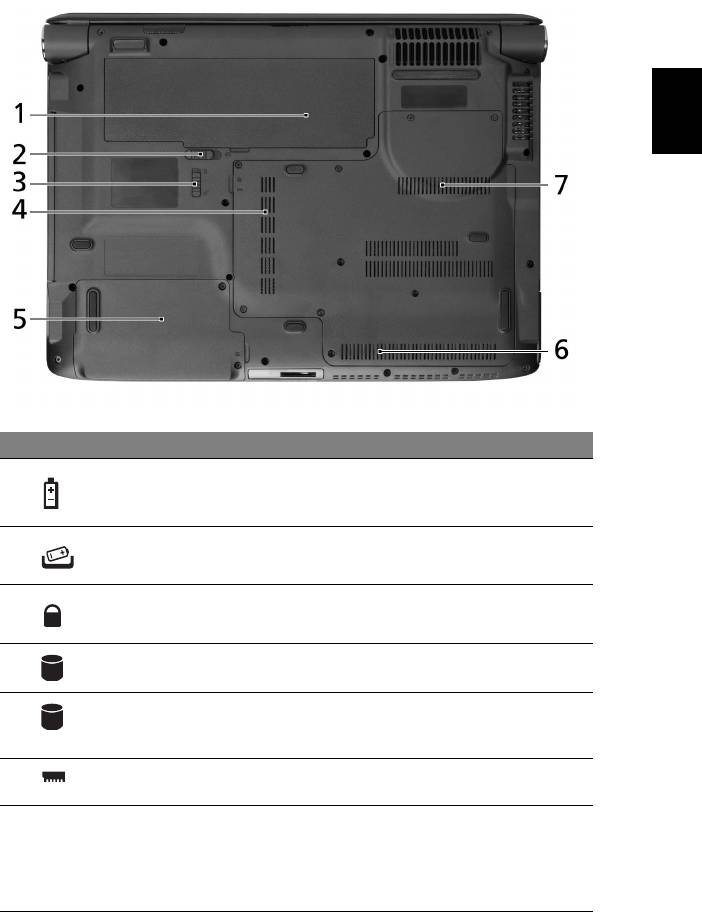
9
Вид снизу
Русский
# Значок Элемент Описание
1 Отсек аккумулятора В этот отсек устанавливается
аккумулятор компьютера.
2 Защелка извлечения
Разблокирует аккумулятор для его
аккумулятора
извлечения.
3 Защелка
Служит для фиксации аккумулятора в
аккумулятора
отсеке.
4 Отсек жесткого
Служит для установки жесткого диска
диска-Основной
компьютера (крепление винтами).
5 Отсек жесткого
Служит для установки жесткого диска
диска-Второй
компьютера (крепление винтами)
(только для определенных м
оделей).
6 Отсек модулей
В этот отсек устанавливаются модули
оперативной памяти
оперативной памяти компьютера.
7 Вентиляционные
Позволяют компьютеру не перегреваться
отверстия и
даже при длительной работе.
вентилятор
Примечание: Не заслоняйте и не
охлаждения
загораживайте входное отверстие
вентилятора.
Оглавление
- Краткое руководство
- Типовое руководство пользователя
- Информация для вашей безопасности и удобства работы
- Вначале о главном
- Acer Empowering Technology
- Индикаторы
- Кнопки быстрого запуска
- Сенсорная панель
- Использование замка безопасности компьютера
- Использование клавиатуры
- Аудио
- Видео
- Использование системных утилит
- Часто задаваемые вопросы
- Аккумуляторная батарея
- Acer Arcade Deluxe
- Берем ноутбук с собой
- Безопасность вашего компьютера
- Расширение с помощью дополнительных возможностей
- Управление питанием
- Acer eRecovery Management
- Устранение неполадок компьютера
- Правила и замечания по безопасности
- Вначале о главном
- Знакомство с ноутбуком Acer
- Технические характеристики






